Powershell 6: Ausgabe von gezielten Elementen mittels des Arrays
Mit der Powershell ist es ja sehr einfach sich Werte ausgeben zu lassen welche sich über mehrere Zeilen erstrecken. In dem 4. Tutorial zur Powershell hatte ich ja bereits auf den Befehl get-process hingewiesen. Bei diesem Befehl geschieht die Ausgabe der Befehle in einem Array jeder Ausgabezeile ist ein eigenes Element welches angesprochen werden kann. Wenn man sich z.B. von so einer Array Variablen nur das erste Element anzeigen lassen möchte macht man das wie folgt: $variable[0] Wer noch genaueres zum Thema Array lesen möchte kann das hier in meinem Java Artikel machen in welchem ich genauer auf die Arrays eingegangen bin. Im Grunde kann man aber ein Array einfach so beschreiben das es eine Liste von mehreren Elementen ist. Hier bei der Powershell kann man jetzt mit Hilfe des Arrays sich einfach auf eine bestimmt Zeile beziehen oder sich auf mehrere gewünschte Zeilen von einer Variablen ausgeben lassen. Aber das ganze kann man am besten in einem Beispiel zeigen. Ich werde in dem Beispiel zunächst einmal die Werte von dem Befehl get-process in einer Variablen speichern und die darauf folgenden Befehle beziehen sich immer auf diese Variable: $process = Get-Process Speichert die ausgegebenen Werte von dem Befehl get-process in der Variablen $process. $process[0] Es wird nur das 1. Element bzw. die erste Zeile von den gespeicherten Werten ausgegeben. $process[1,4] Es werden die Elemente 2 und von 5 des Arrays ausgegeben. $process[0..3] Gibt die Elemente 1 bis 4 von dem Array aus. $process[($process.Length-1)] Gibt das letzte Element des Arrays aus. $process[($process.Length-1)..0] Gibt die komplette Liste in der umgekehrten Reihenfolge aus. Denn man nimmt einfach den Befehl welchen ich davor gezeigt habe zum Ausgeben des letzten Arrays und fügt doch noch an das er die Ausgabe bis zum ersten Array machen soll. Diese Filterung der Ausgabe kann vor allem auch interessant […]